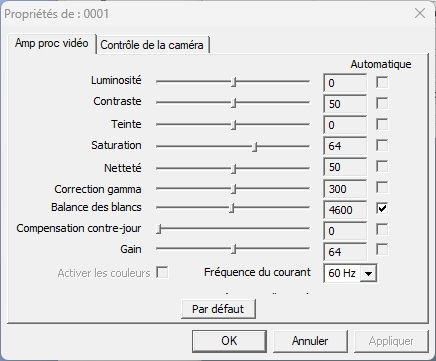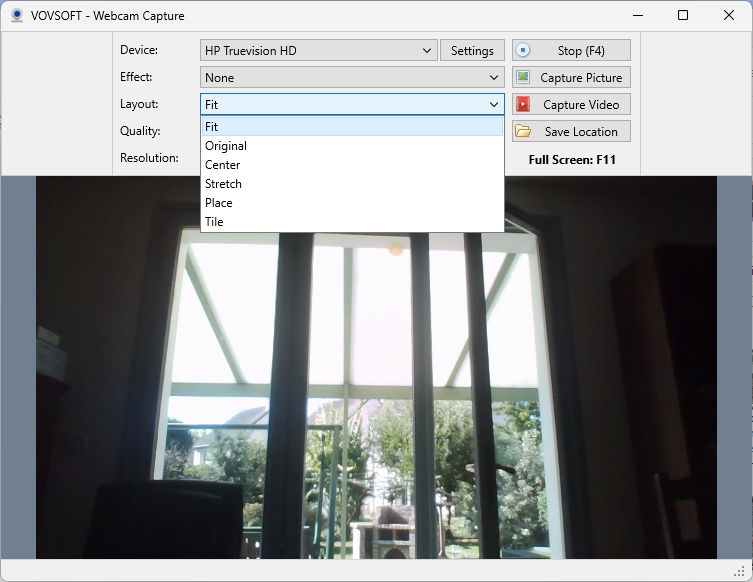- Kappa

- 7 oct. 2025
- 1 min de lecture
REAL Shuffle Player est une application simple, conviviale, efficace spécialement conçue pour la lecture aléatoire, contrairement aux autres lecteurs. De plus, il intègre une fonction empêchant la lecture répétée d'un même fichier.
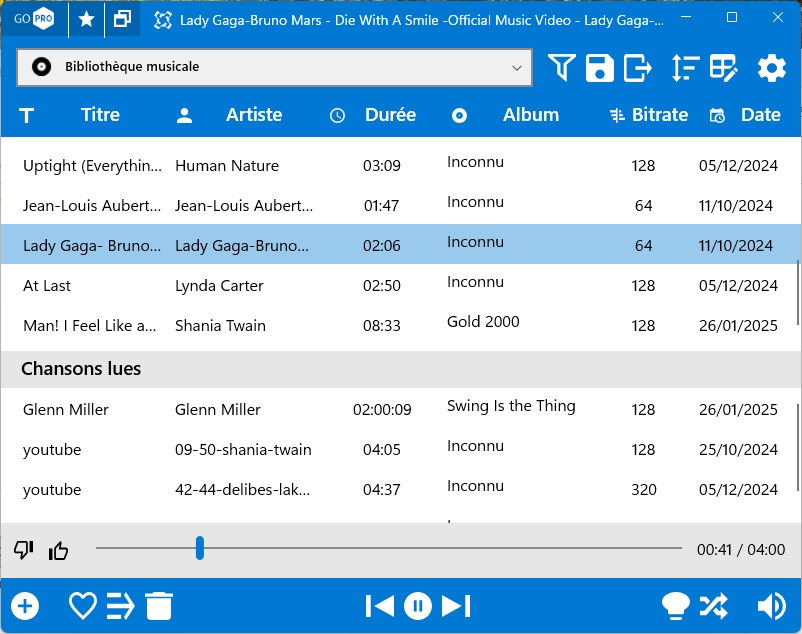
Caractéristiques
Application de base : Gratuite
Plates-formes: Windows 10/11, Android
Dispositifs: PC, Téléphones, Tablettes, XBOX
Traduction: Anglais, Allemand, Français, Espagnol, Italien, Turc
Prise en charge audio : MP3, FLAC, OGG, M4A, WAV et permet de créer diverses playlists M3U.

Profitez également de superbes visualisations 3D pendant l'écoute. La transition entre les morceaux est fluide et sans interruption.
Vos pouvez également agencer l'interface à votre utilisation via l'option Paramètres , en particulier la présence ou non des colonnes, artiste, album, ...etc:
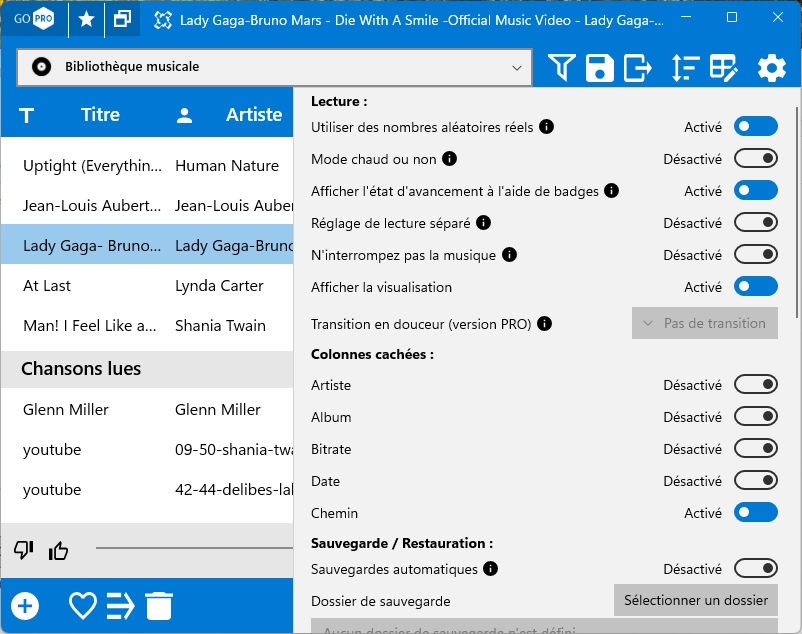
...et aussi préférer un mode compact de l'application :
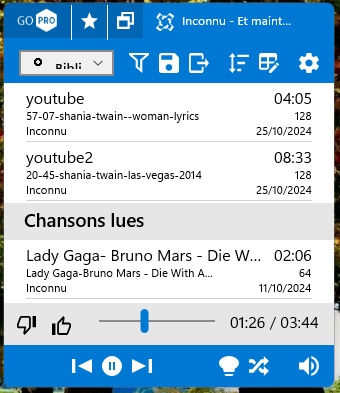


Enfin vous pouvez sélectionner un autre dossier de lecture ou de site de diffusion :

… tout en préférant un mode de diffusion, normal ou compact :
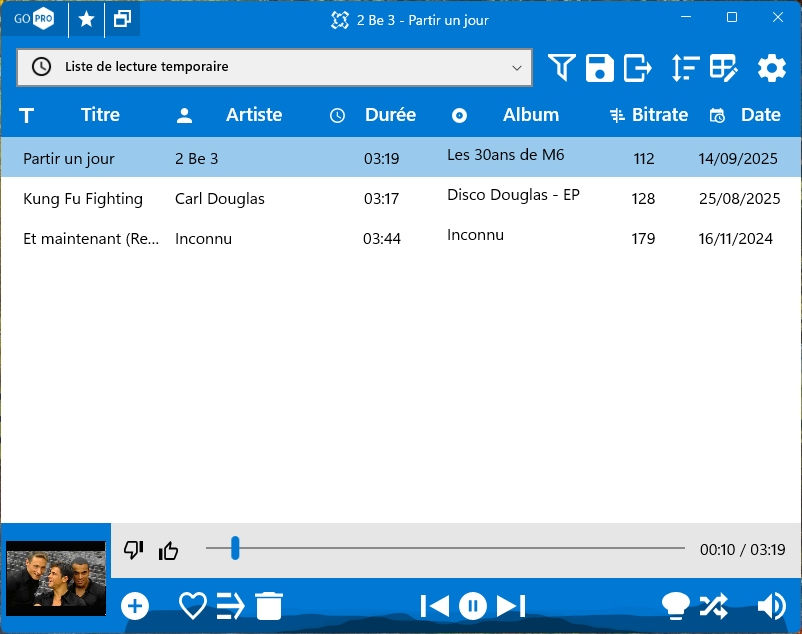

Bref un logiciel des plus simples à utiliser !
------------------------------------
Téléchargement : REAL Shuffle Player
Page officielle : REAL Shuffle Player